惠普电脑频繁黑屏的解决办法?
92
2024-06-10
打印机是我们日常工作和学习中不可或缺的设备,但有时候我们会遇到打印机不打印的问题。本文将为您介绍解决打印机不打印问题的方法和技巧,帮助您顺利解决打印机故障。
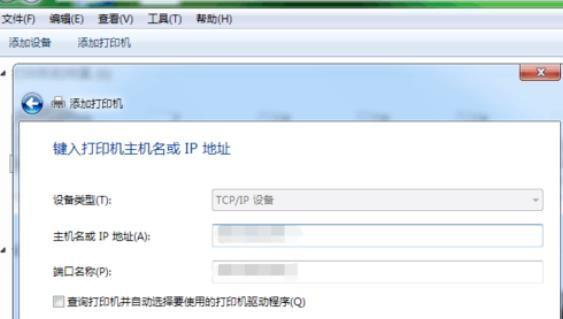
1.检查电源连接是否稳固
-首先检查打印机的电源连接是否牢固,确保电源线插头完全插入插座,并确保插座正常供电。
2.确认打印机是否处于在线状态
-在开始打印之前,确保打印机处于在线状态。您可以在打印机控制面板或电脑上的打印机设置中确认。
3.检查打印队列是否有堆积的任务
-有时候打印机不打印是因为打印队列中堆积了太多的任务。您可以打开打印队列并清空所有任务,然后重新尝试打印。
4.检查打印机驱动程序是否正确安装
-确保您的电脑上正确安装了打印机驱动程序。如果驱动程序有问题,您可以尝试重新安装或更新驱动程序来解决打印机不打印的问题。
5.检查数据线连接是否正常
-确保打印机与电脑之间的数据线连接正常。您可以检查数据线两端是否牢固连接,如果发现松动或损坏,可以更换数据线。
6.清理打印机喷头和墨盒
-有时候打印机不打印是因为喷头堵塞或墨盒干涸。您可以使用打印机自带的清洁程序来清理喷头,或者更换墨盒以解决问题。
7.检查打印设置是否正确
-在打印之前,请确保打印设置是正确的。您可以检查纸张大小、纸张类型、打印质量等设置是否符合您的需求。
8.检查纸张是否放置正确
-确认纸张正确放置在纸盒中,并且纸张没有被卡住或折叠。确保打印机能够正常取纸。
9.重启打印机和电脑
-有时候打印机不打印是因为设备出现了临时故障。您可以尝试重新启动打印机和电脑,然后再次尝试打印。
10.检查打印机墨盒是否过期
-如果打印机墨盒过期,可能会导致打印机不打印。您可以检查墨盒上的日期,如果已经过期,需要更换新的墨盒。
11.更新打印机固件
-有时候打印机不打印是因为固件版本过旧。您可以访问打印机制造商的官方网站,下载并更新最新的固件以解决问题。
12.检查打印机是否有硬件故障
-如果以上方法都无法解决打印机不打印的问题,可能是由于打印机本身出现了硬件故障。您可以联系售后服务中心进行修理或更换。
13.清理打印机内部灰尘
-长时间使用的打印机内部可能会积累灰尘,影响正常工作。您可以使用专业的打印机清洁工具或者拆卸打印机进行清理。
14.检查打印机设置是否被锁定
-某些打印机具有设置锁定功能,可能会导致打印机不打印。您可以在打印机设置中查找并解除锁定。
15.寻求专业帮助
-如果您尝试了以上所有方法仍然无法解决打印机不打印的问题,建议您寻求专业的打印机维修服务或咨询打印机制造商的技术支持。
打印机不打印是我们在使用打印机时经常遇到的问题,但大多数情况下可以通过排除故障、检查连接、清理喷头等简单的方法解决。希望本文所提供的方法和技巧能帮助您解决打印机故障,顺利完成打印任务。
在日常使用中,经常会遇到打印机无法正常工作的情况。本文将为您提供一些简单的解决方法,帮助您排除打印机故障,恢复正常打印。
一:确认打印机是否连接正常
检查打印机与电脑之间的连接是否良好。确保USB线或者无线连接稳定可靠。如果是网络打印机,确保网络连接正常。
二:检查打印机的电源和显示屏
确保打印机的电源线插头是否牢固插入,并且电源开关已经打开。如果打印机有显示屏,检查是否有任何错误信息或警报。
三:清除打印队列
打开计算机的控制面板,找到并点击“设备和打印机”。在打开的窗口中,选择正在使用的打印机,右键点击并选择“查看打印队列”。在弹出的窗口中,选择“取消所有文档”,然后重新尝试打印。
四:检查墨盒或墨囊
打开打印机盖,检查墨盒或墨囊的安装位置是否正确。如果发现有问题,可以尝试重新安装或更换墨盒或墨囊。
五:检查纸张供给和纸张状态
确保打印纸正确放置在纸盘中,并且纸张供给托盘未被堵塞。还要检查纸张是否完整、干燥,是否符合打印机的纸张规格要求。
六:重新安装打印机驱动程序
如果以上方法都无法解决问题,可以尝试重新安装打印机驱动程序。可以从打印机制造商的官方网站下载最新的驱动程序,然后按照指示进行安装。
七:更新打印机固件
有时,打印机故障可能是由于固件过时造成的。可以访问打印机制造商的官方网站,查找是否有可用的固件更新,并按照说明更新打印机的固件。
八:检查打印机设置
打开计算机的控制面板,找到并点击“设备和打印机”。在打开的窗口中,选择正在使用的打印机,右键点击并选择“打印机属性”。检查打印机设置是否正确,如纸张类型、打印质量等。
九:清洁打印头
有时,打印机的喷头可能会被墨水堵塞而导致不打印。可以尝试使用打印机自带的清洁功能来清洁打印头,或者使用专业的打印头清洁液进行清洁。
十:排除电脑故障
如果打印机与电脑连接正常,但仍无法打印,可以尝试将打印机连接到另一台电脑上,看是否能够正常工作。如果可以,说明问题可能出现在电脑本身。
十一:重启打印机和电脑
有时,简单的重启可以解决打印机不打印的问题。先关闭电脑,然后关闭打印机,等待几分钟后再依次开启电脑和打印机,尝试重新打印。
十二:咨询专业技术支持
如果以上方法都无法解决问题,建议咨询打印机制造商的技术支持,他们可以提供更专业的帮助和解决方案。
十三:考虑更换打印机
如果打印机故障频繁且无法修复,或者已经使用多年且性能明显下降,考虑更换一台新的打印机可能是更好的选择。
十四:定期维护和保养
为了避免打印机故障,定期进行打印机的维护和保养非常重要。及时更换墨盒、清洁打印头、保持打印机清洁等都能够延长打印机的寿命并提高打印质量。
十五:
通过以上的方法,您应该能够快速排除大部分打印机不打印的问题。如果问题仍然存在,建议咨询专业技术支持以获取更深入的解决方案。记住,定期维护和保养是确保打印机正常工作的关键。
版权声明:本文内容由互联网用户自发贡献,该文观点仅代表作者本人。本站仅提供信息存储空间服务,不拥有所有权,不承担相关法律责任。如发现本站有涉嫌抄袭侵权/违法违规的内容, 请发送邮件至 3561739510@qq.com 举报,一经查实,本站将立刻删除。